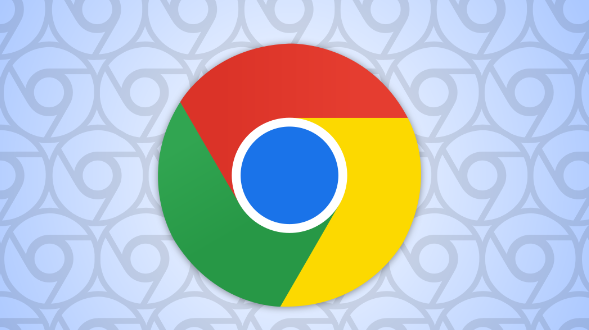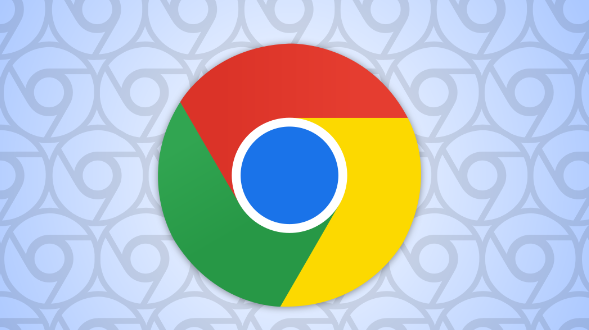
以下是Google Chrome系统自动屏蔽下载内容的解除方法:
1. 检查浏览器设置:打开Chrome浏览器,点击右上角的三个点图标,选择“设置”。在“隐私和安全”部分,点击“网站设置”。找到“内容阻止程序”或“弹出窗口和重定向”选项,确保没有误将下载链接或相关网站设置为被阻止的对象。如果发现有误设置,将其调整为允许访问。
2.
清除缓存和Cookie:缓存和Cookie中可能保存着一些导致下载被错误拦截的信息。点击右上角的三个点图标,选择“更多工具”,点击“清除浏览数据”。在弹出的窗口中,选择清除全部时间段的缓存和其他网站数据,然后点击“清除数据”按钮。清除后,重新尝试下载内容。
3. 查看安全软件设置:电脑上安装的杀毒软件、防火墙等安全软件可能会拦截Chrome的下载。暂时关闭这些安全软件,或者在它们的设置中找到与网络访问、下载相关的规则,将Chrome浏览器及其下载功能添加到白名单中,允许其正常下载。不过,关闭安全软件可能会带来安全风险,操作完成后建议及时开启。
4. 调整下载设置:在Chrome浏览器中,点击右上角的三个点图标,选择“设置”。在左侧菜单中找到“高级”选项,点击进入。在“下载”部分,可以尝试更改
下载路径,选择一个空间充足且没有被其他程序占用的磁盘分区作为新的下载路径。同时,检查是否有其他下载相关的设置选项,如同时下载任务数限制等,根据需要进行适当调整。
5. 以管理员身份运行浏览器:右键点击Chrome浏览器的
快捷方式图标,选择“以管理员身份运行”。这样可以确保浏览器具有足够的权限进行下载操作,避免因权限不足而被系统自动屏蔽下载内容。